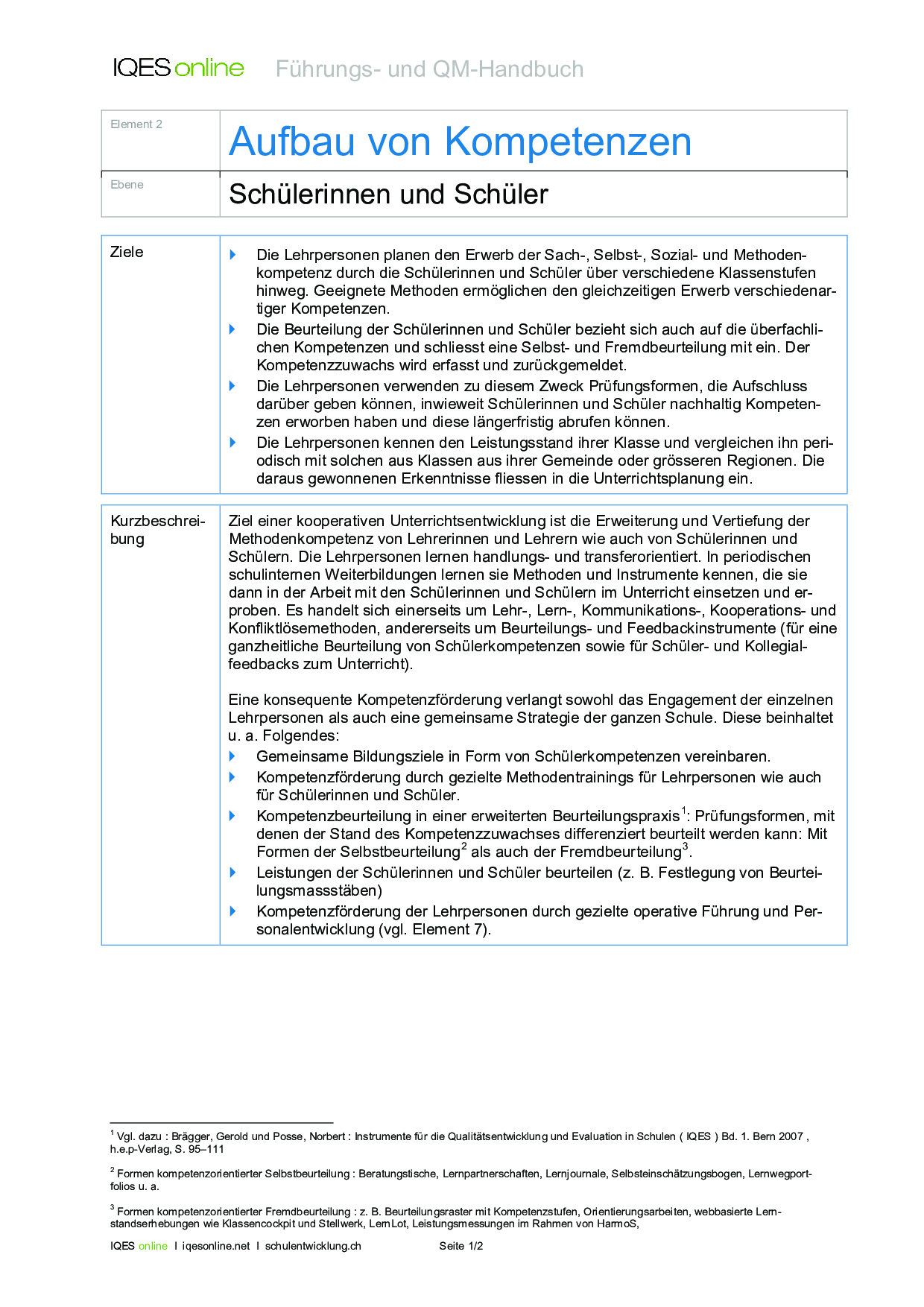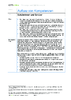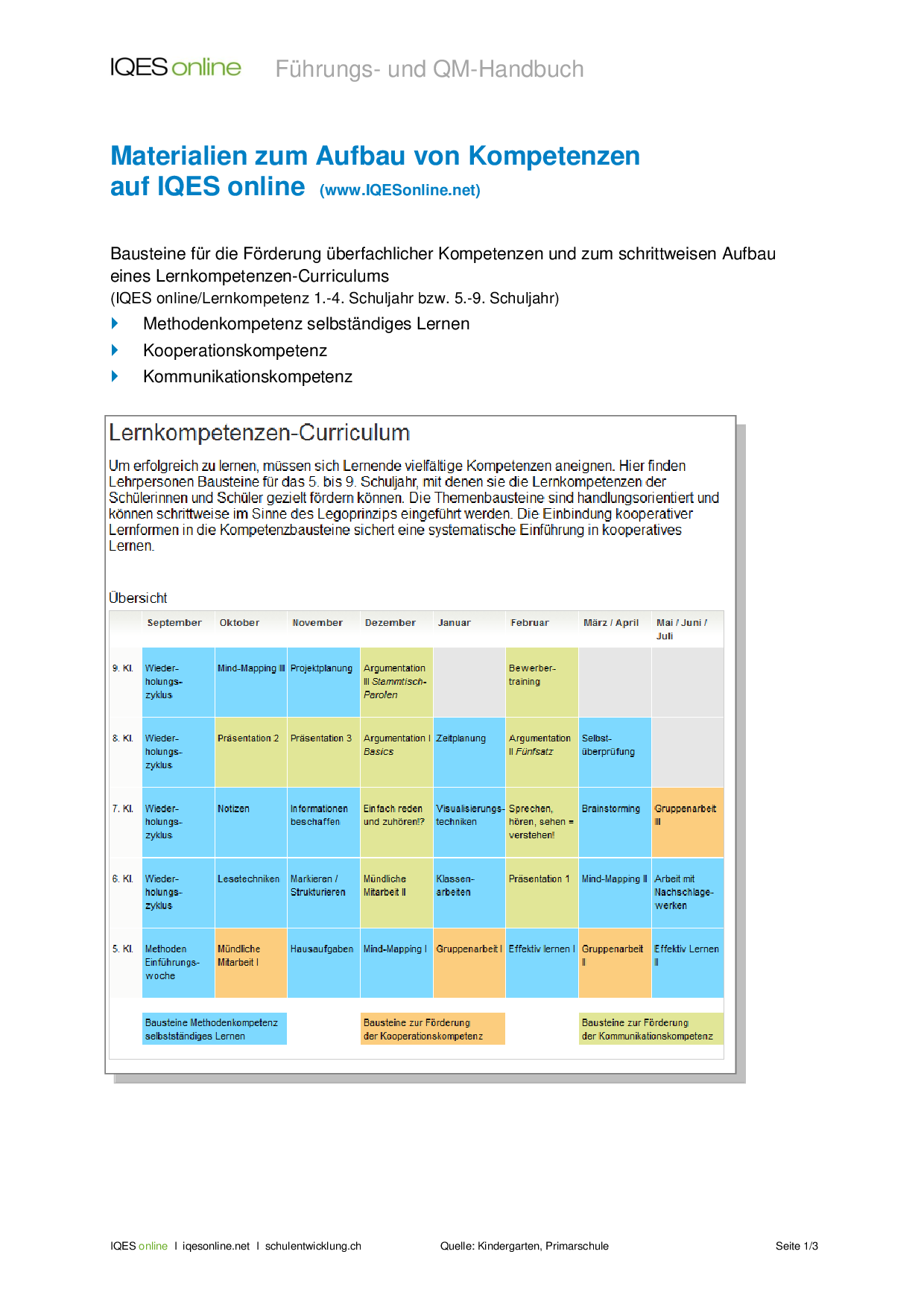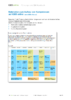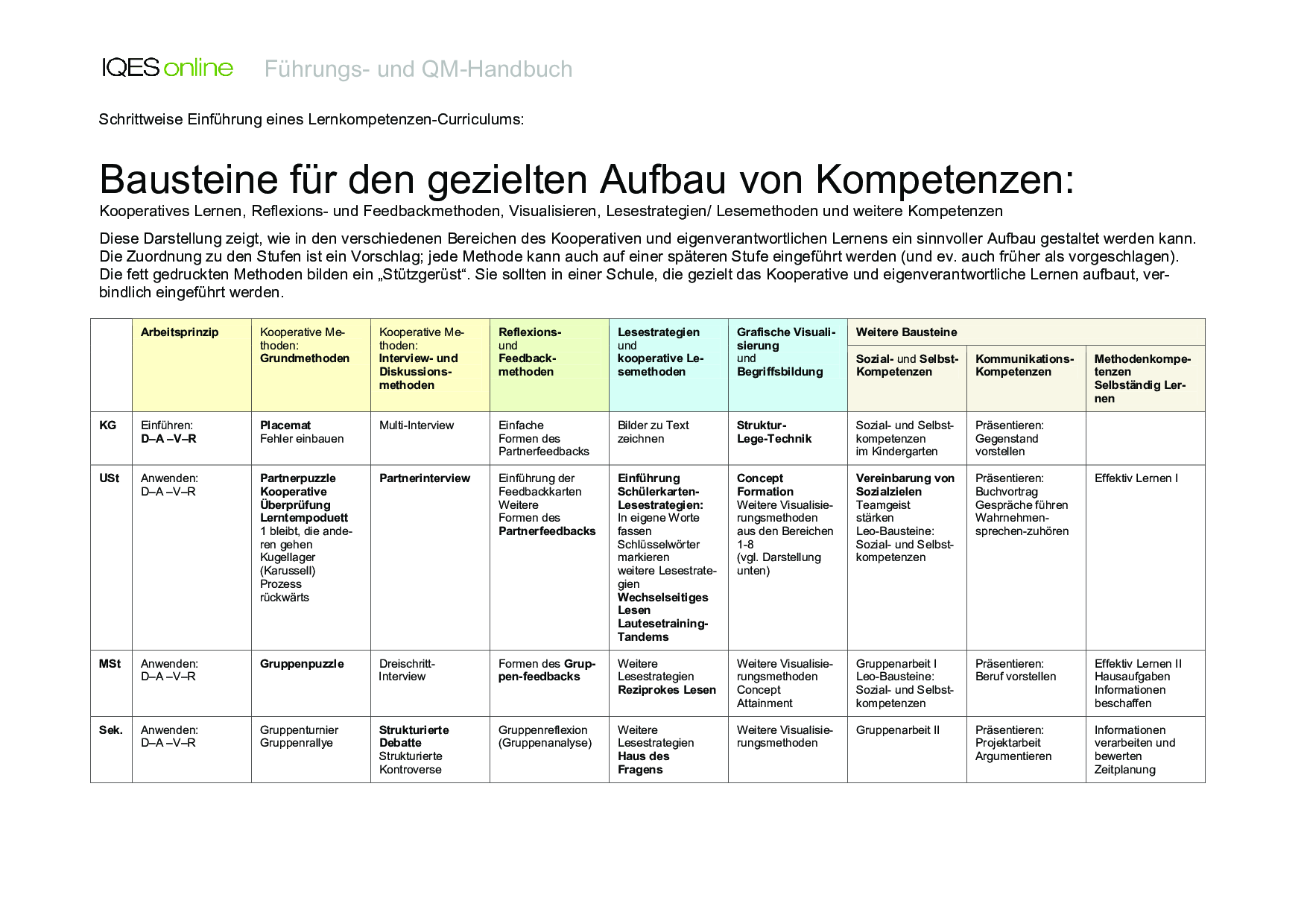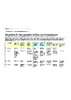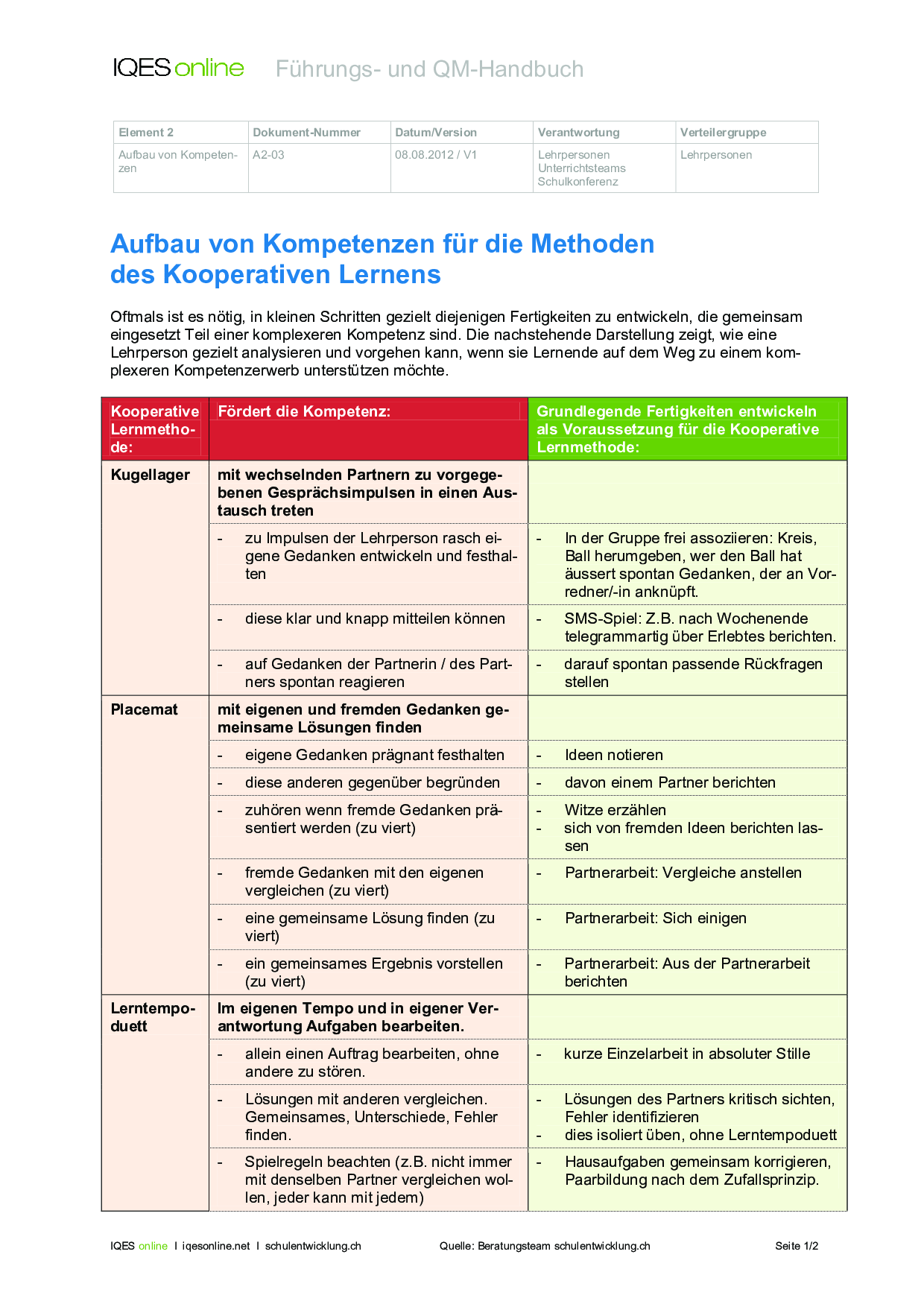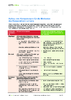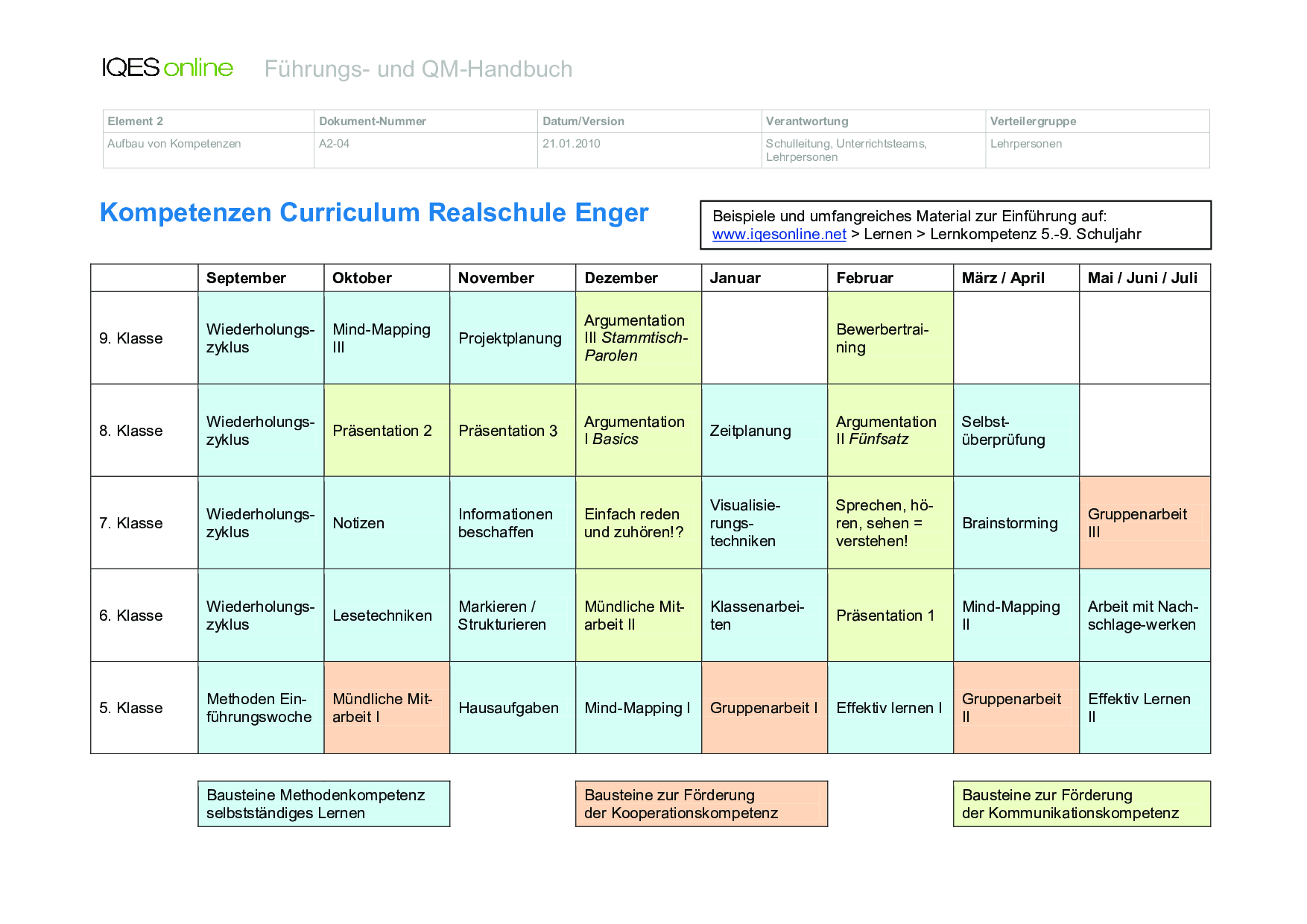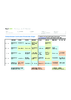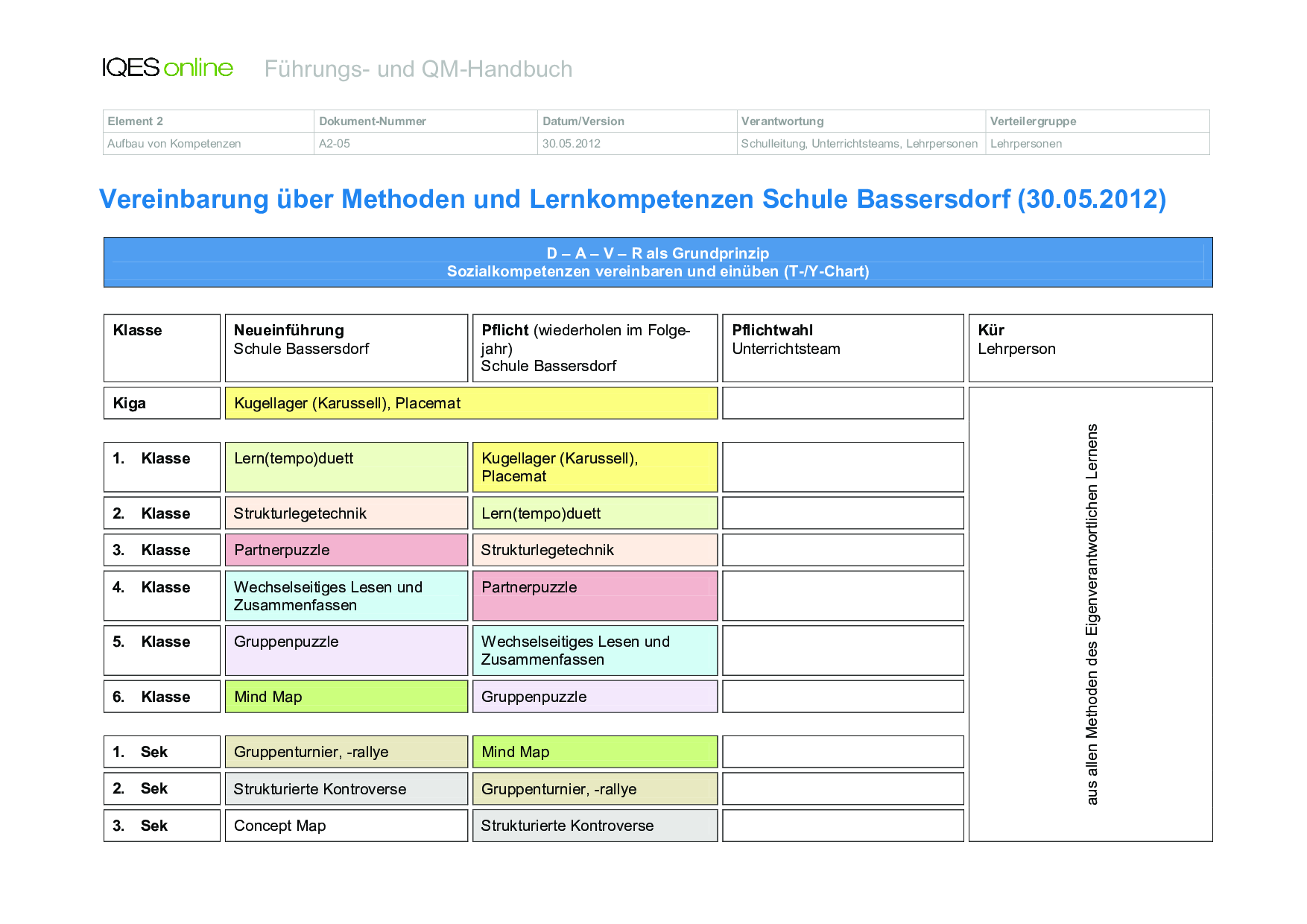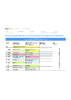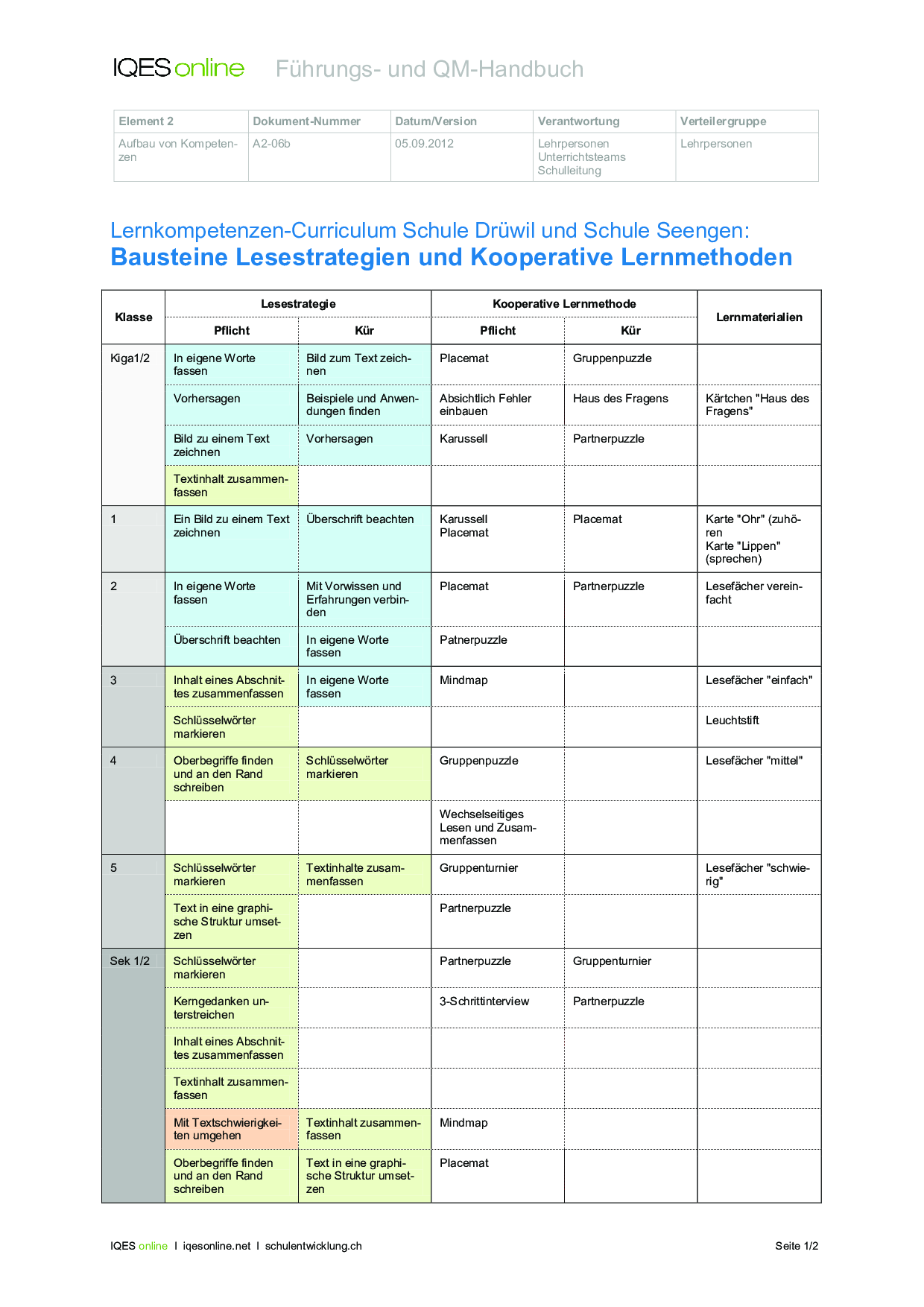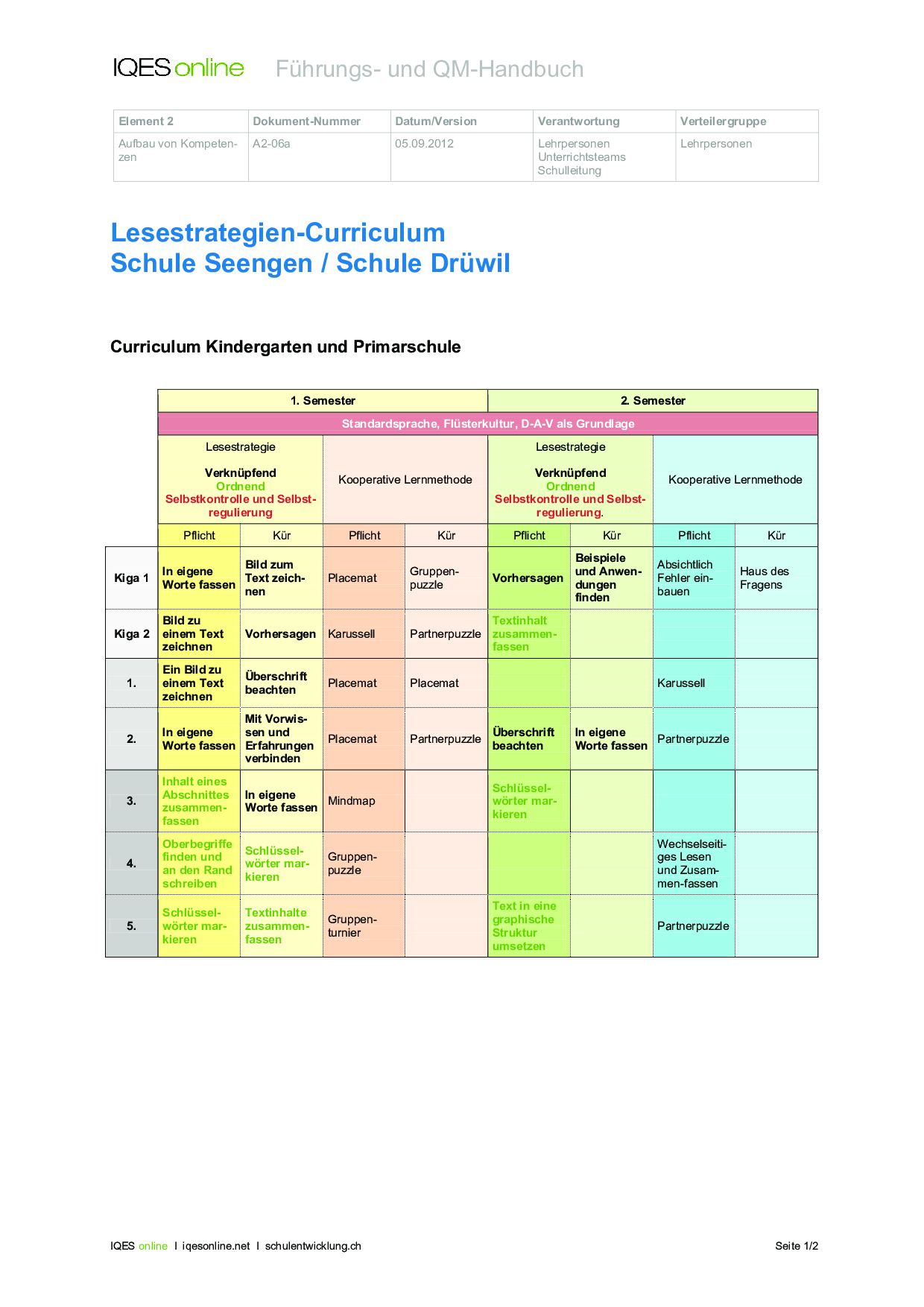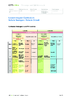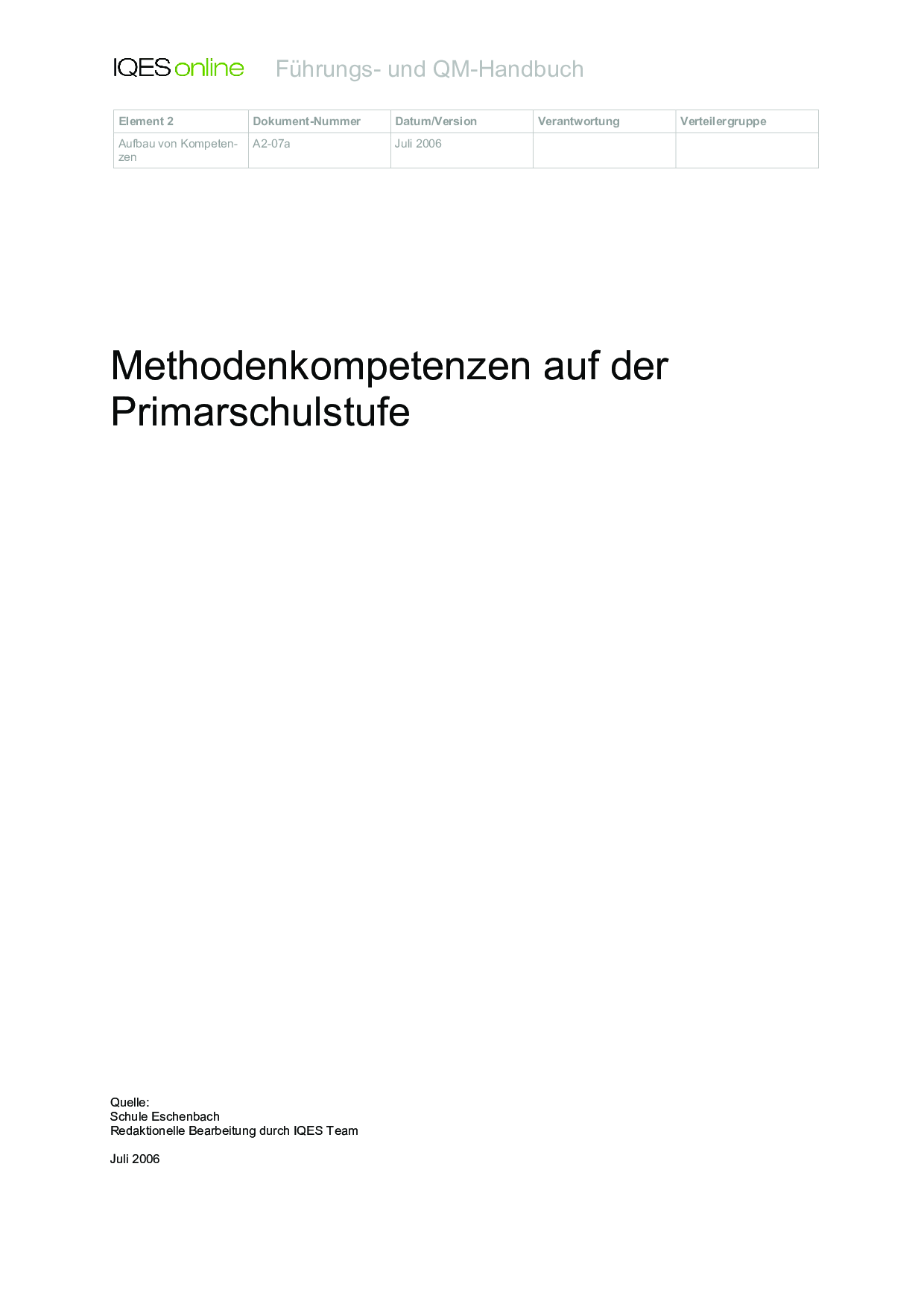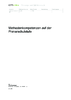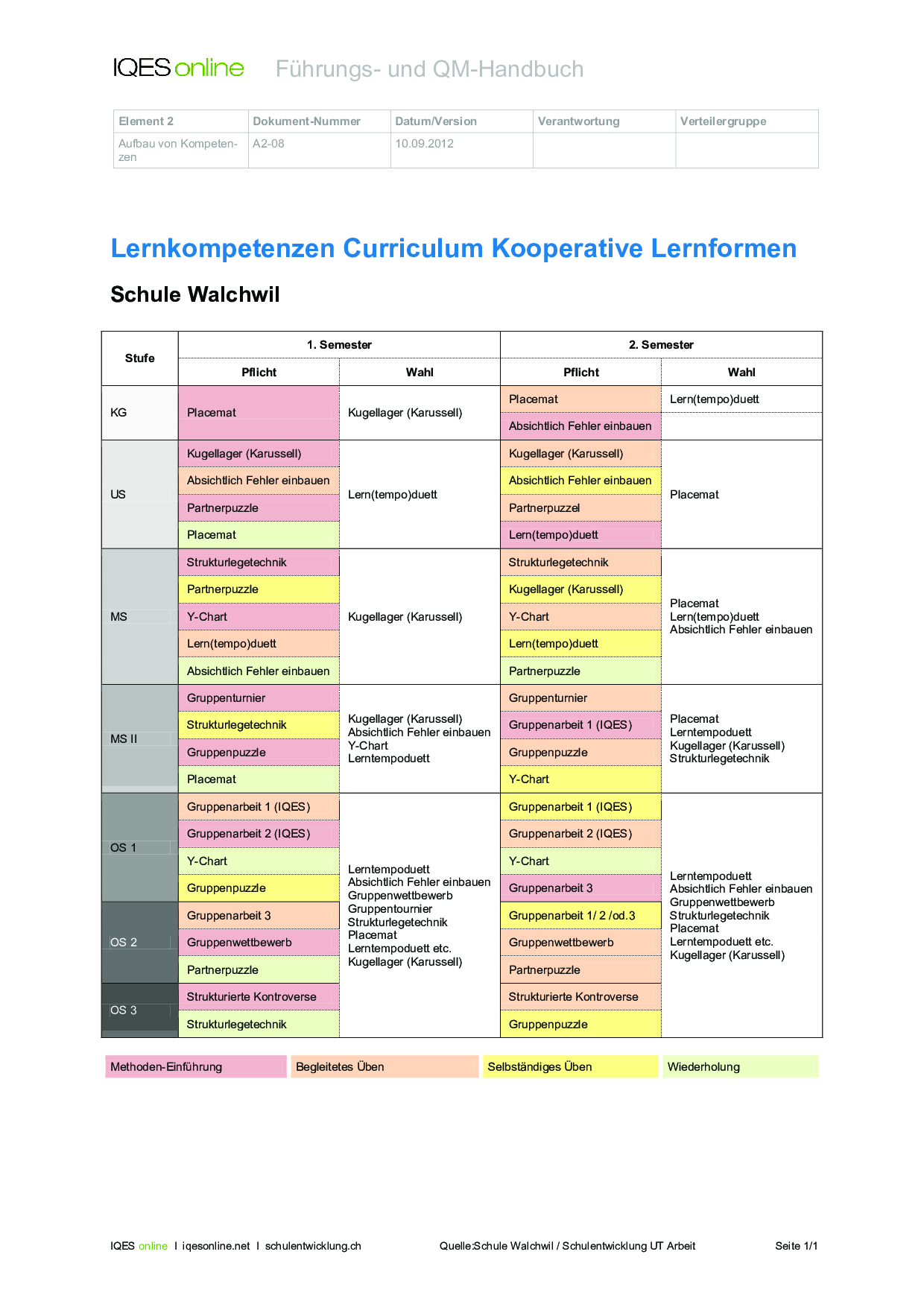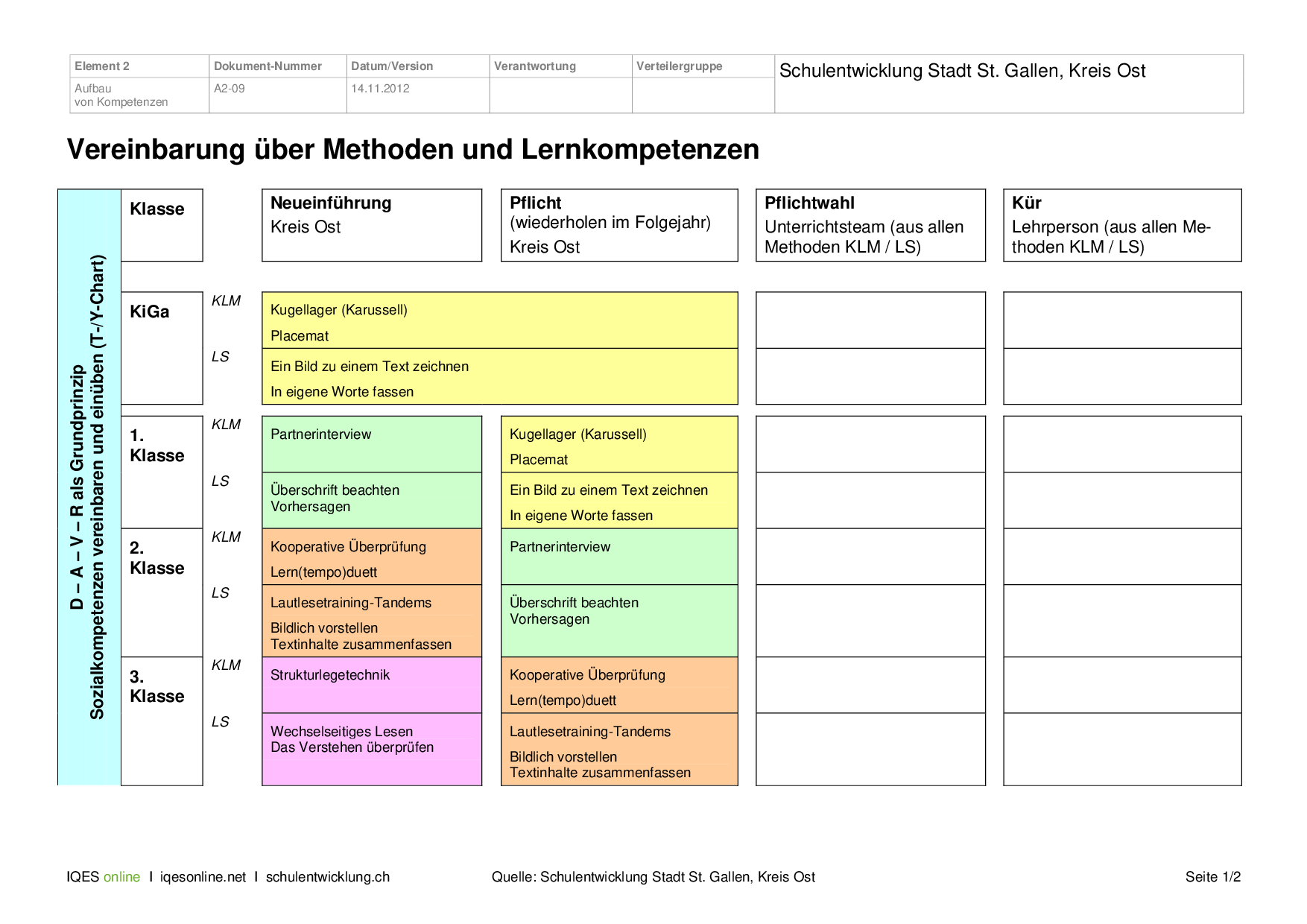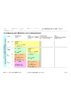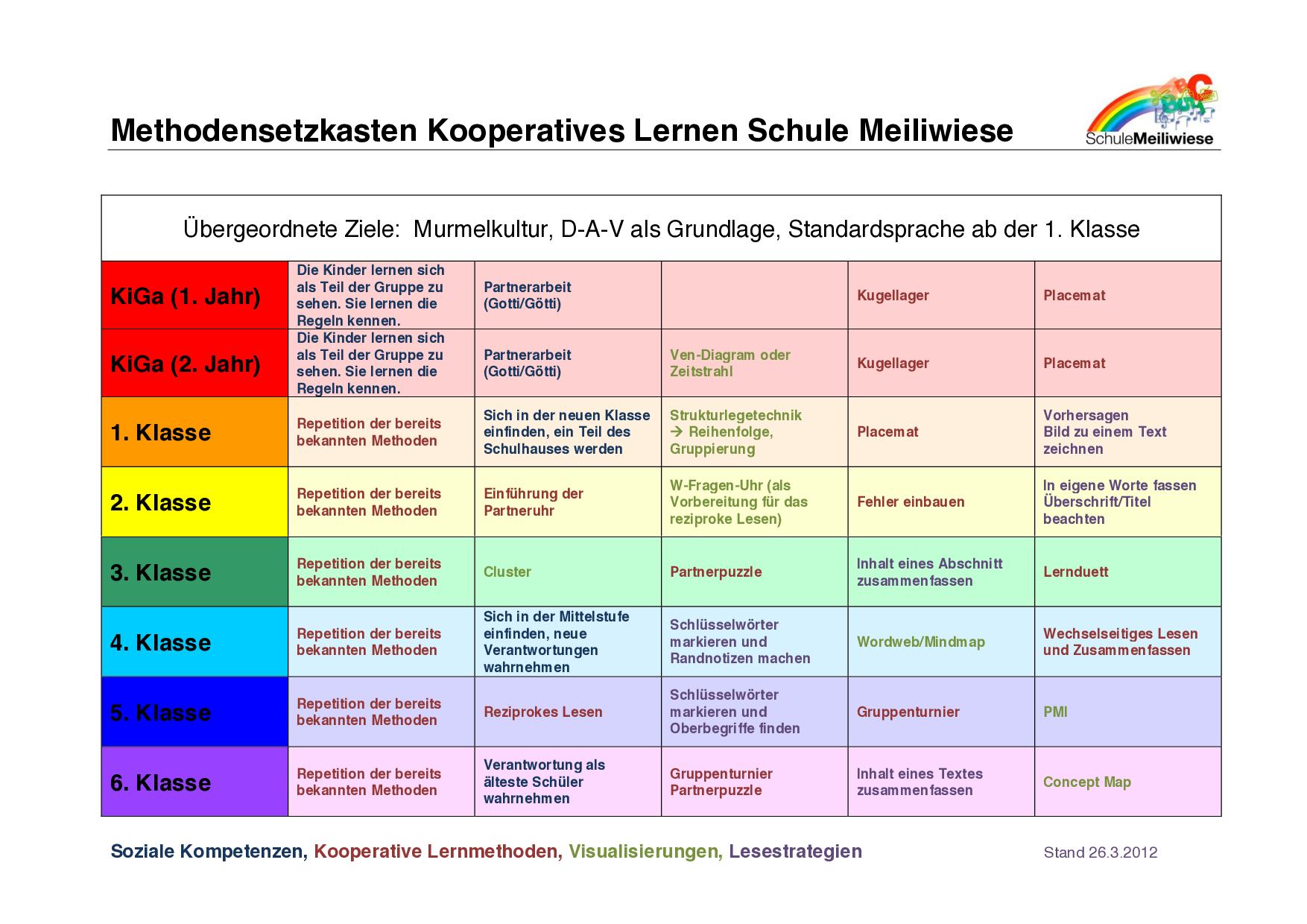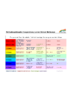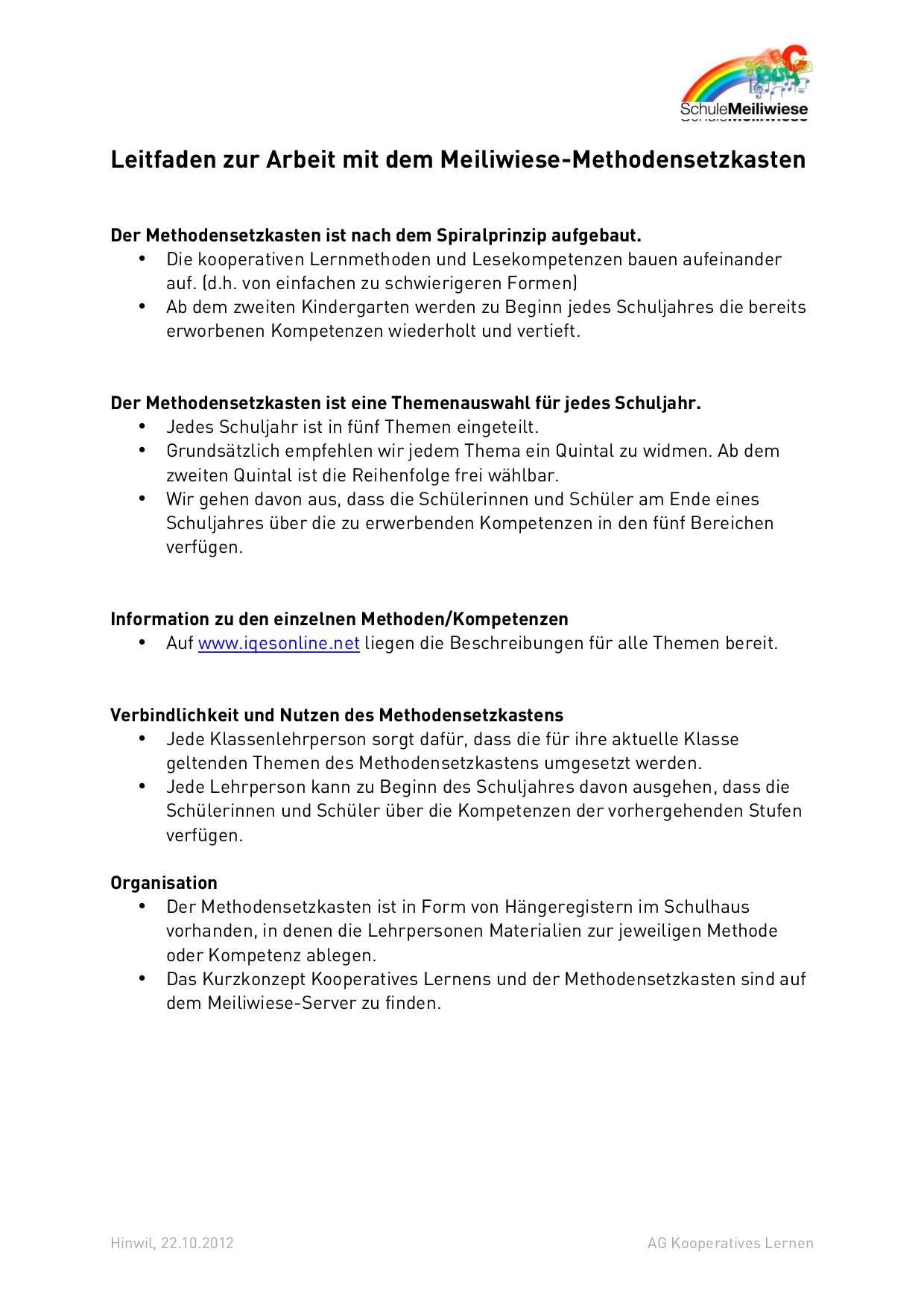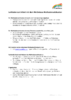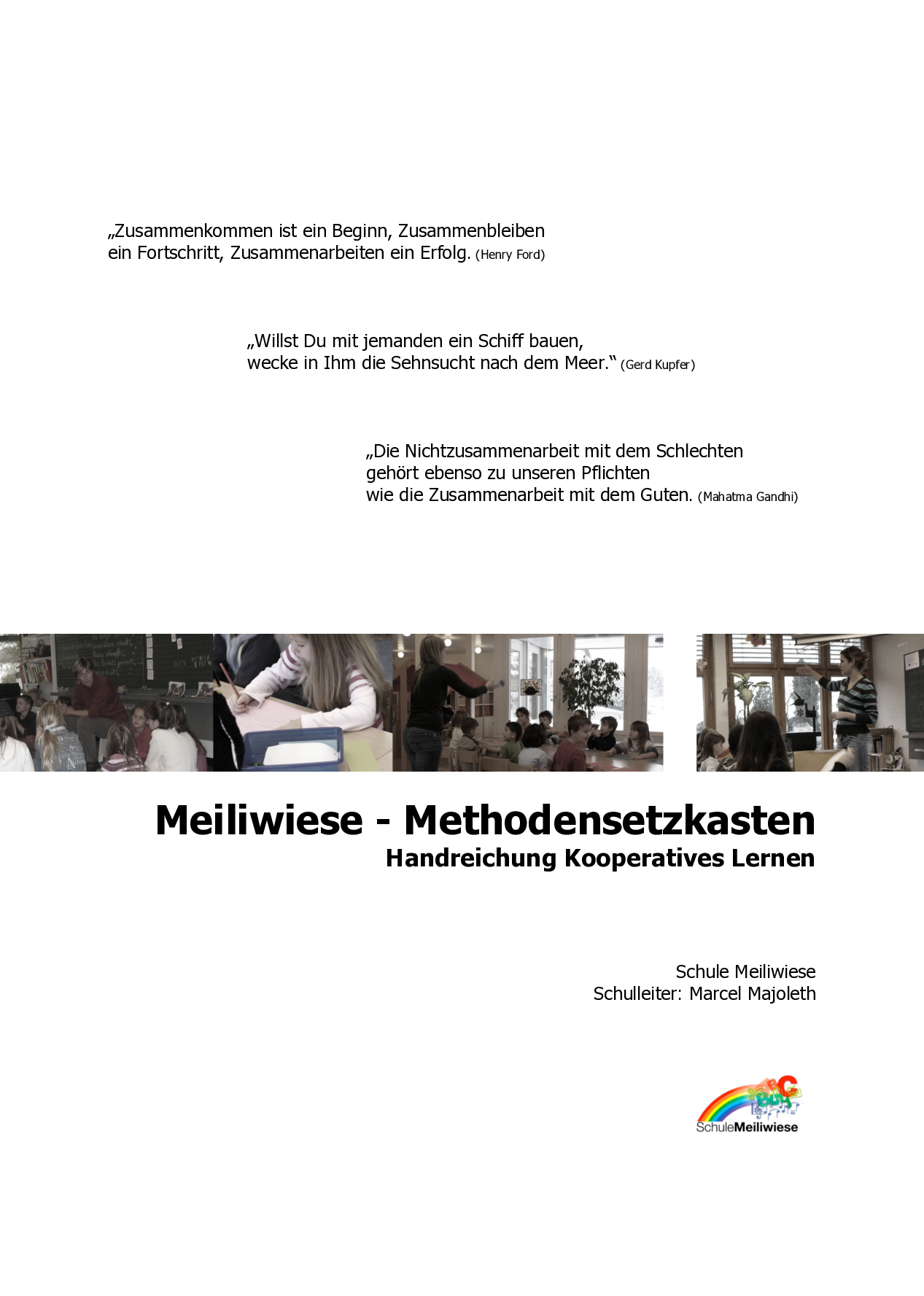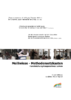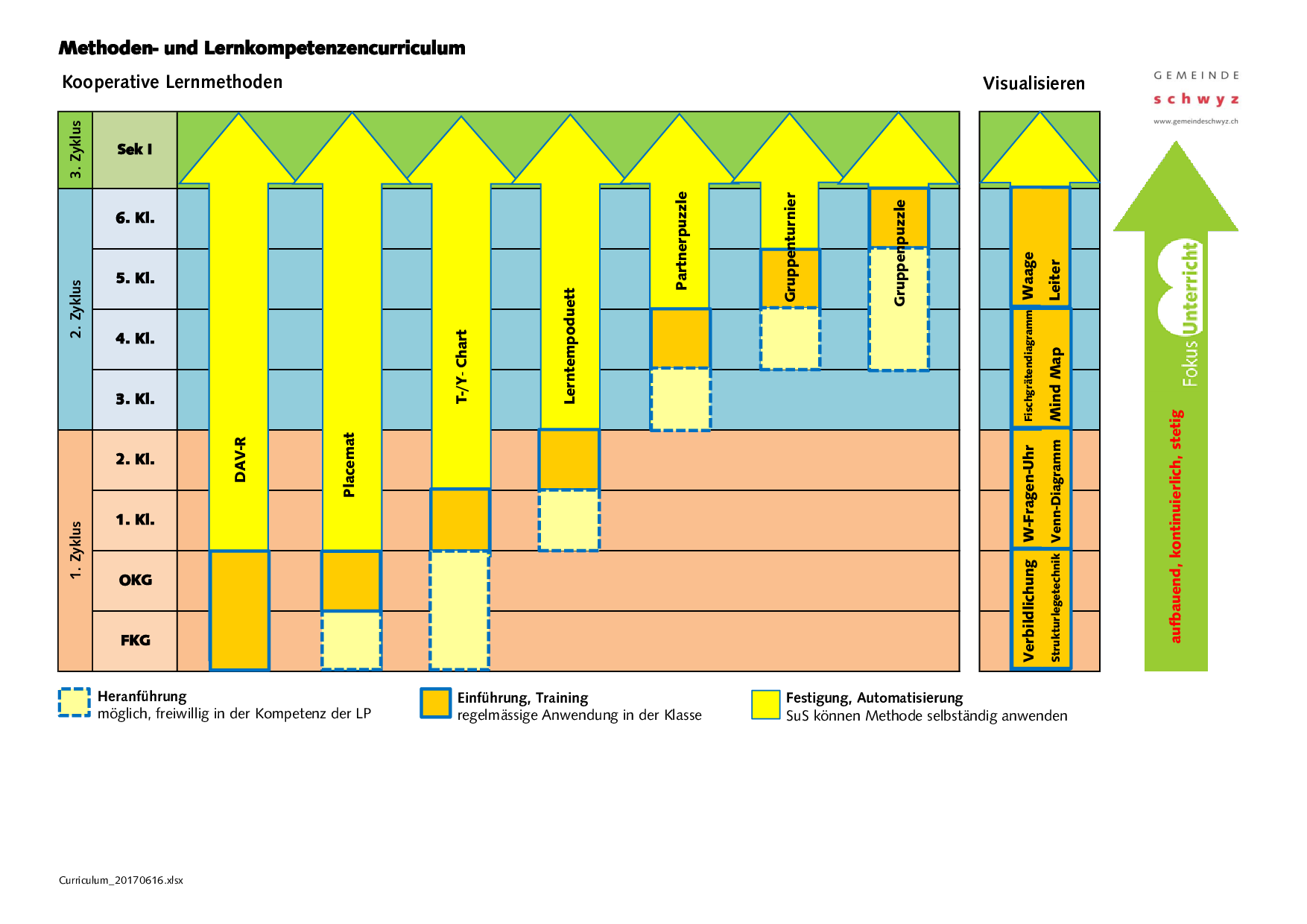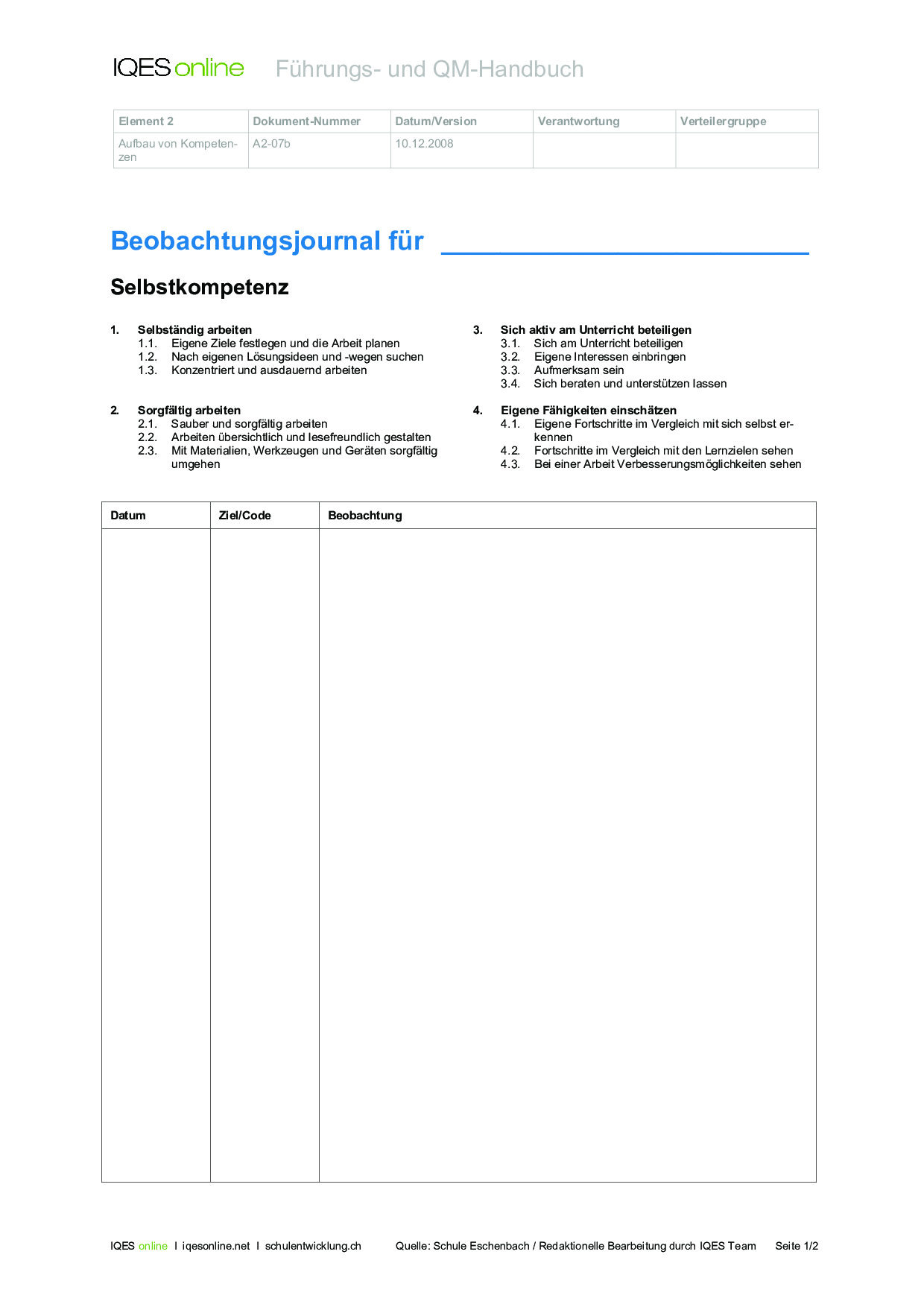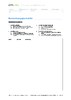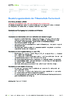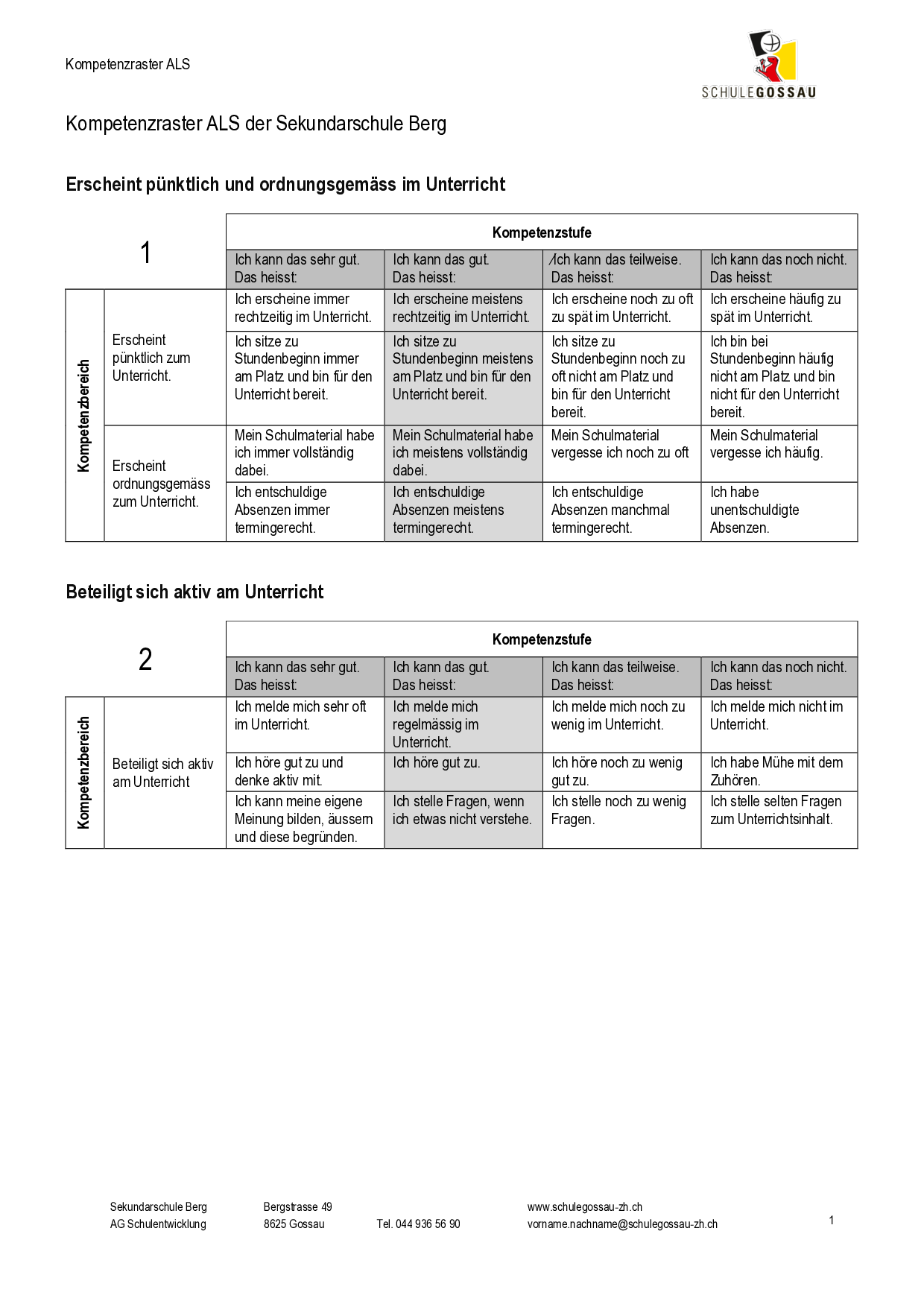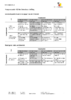Aufbau von Kompetenzen:
Kompetenzen als Bildungsziele vereinbaren, ganzheitlich fördern und beurteilen. Hier finden Sie Praxishinweise und Umsetzungsbeispiele aus Schulen
Materialien zum Aufbau von Kompetenzen
In diesem Dokument sind mögliche Beispiele eines Inhaltsverzeichnisses zum Aufbau von Kompetenzen aufgeführt.
Autor/Autorin: Gerold Brägger

Gerold Brägger, M.A., ist Leiter und Gründer der IQES-Plattform und des Beratungs- und Weiterbildungsinstituts schulentwicklung.ch. Er ist Erziehungswissenschaftler, Schulberater, Lehrerbildner, Autor von pädagogischen Fachbüchern und Lernmitteln sowie Redaktionsmitglied der Fachzeitschrift PÄDAGOGIK: www.IQESonline.net www.schulentwicklung.ch
Aus: Führungs- und QM-Handbuch
Fächer: alle Fächer
Stufen: alle Stufen
Wie der Aufbau von Kompetenzen bei Lehrpersonen und bei Schüler und Schülerinnen erreicht werden kann - eine Kurzbeschreibung.
Autor/Autorin: Gerold Brägger

Gerold Brägger, M.A., ist Leiter und Gründer der IQES-Plattform und des Beratungs- und Weiterbildungsinstituts schulentwicklung.ch. Er ist Erziehungswissenschaftler, Schulberater, Lehrerbildner, Autor von pädagogischen Fachbüchern und Lernmitteln sowie Redaktionsmitglied der Fachzeitschrift PÄDAGOGIK: www.IQESonline.net www.schulentwicklung.ch
Aus: Führungs- und QM-Handbuch
Fächer: alle Fächer
Stufen: alle Stufen
Bausteine für die Förderung überfachlicher Kompetenzen und zum schrittweisen Aufbau eines Lernkompetenzen-Curriculums.
Autor/Autorin: Gerold Brägger

Gerold Brägger, M.A., ist Leiter und Gründer der IQES-Plattform und des Beratungs- und Weiterbildungsinstituts schulentwicklung.ch. Er ist Erziehungswissenschaftler, Schulberater, Lehrerbildner, Autor von pädagogischen Fachbüchern und Lernmitteln sowie Redaktionsmitglied der Fachzeitschrift PÄDAGOGIK: www.IQESonline.net www.schulentwicklung.ch
Aus: Führungs- und QM-Handbuch
Fächer: alle Fächer, Überfachliche Kompetenzen
Stufen: alle Stufen
Bausteine für ein Lernkompetenzen-Curriculum
In diesem Dokument finden Sie eine Darstellung dazu, wie in den verschiedenen Bereichen des Kooperativen und eigenverantwortlichen Lernens ein sinnvoller Aufbau gestaltet werden kann.
Aus: Führungs- und QM-Handbuch
Fächer: alle Fächer
Stufen: alle Stufen
Dieses Dokument enthält eine Darstellung unterschiedlicher kooperativer Lehrmethoden. Sie zeigt, wie eine Lehrperson gezielt analysieren und vorgehen kann, wenn sie Lernende auf dem Weg zu einem komplexeren Kompetenzerwerb unterstützen möchte.
Autor/Autorin: Beratungsteam schulentwicklung.ch
Aus: Führungs- und QM-Handbuch
Fächer: alle Fächer
Stufen: alle Stufen
In diesem Dokument ist der Kompetenzen-Curriculum der Realschule Enger zu finden. Dabei sind die Bausteine zur Methodenkompetenz selbstständiges Lernen, zur Förderung der Kooperationskompetenz sowie zur Förderung der Kooperationskompetenz zentral.
Autor/Autorin: Kollegium der Realschule Enger
Aus: Führungs- und QM-Handbuch
Fächer: alle Fächer
Stufen: alle Stufen
Element 2 für den Aufbau von Kompetenzen: Vereinbarung über Methoden und Lernkompetenzen der Schule Bassersdorf.
Aus: Führungs- und QM-Handbuch
Fächer: alle Fächer
Stufen: alle Stufen
In diesem Dokument befindet sich ein exemplarischer Lernkompetenzen-Curriculum der Schule Drüwil und Schule Seengen. Dieser kann als Vorlage oder Orientierungshilfe dienen.
Autor/Autorin: Schule Drüwil
Aus: Führungs- und QM-Handbuch
Fächer: alle Fächer
Stufen: alle Stufen
Das Lesestrategien-Curriculum der Schulen Seengen und Drüwil für den Kindergarten und die Primarstufe.
Autor/Autorin: Schule Seengen
Aus: Führungs- und QM-Handbuch
Fächer: alle Fächer
Stufen: alle Stufen
Wie das Erreichen von Methodenkompetenzen auf der Primarschulstufe erreicht werden kann, zeigt dieses Beispiel der Schule Eschenbach. Anhand einer Tabelle kann nachverfolgt werden, zu welchem Zeitpunkt welche Fertigkeit wie weit ausgereift sein sollte.
Autor/Autorin: Schule Eschenbach
Aus: Führungs- und QM-Handbuch
Fächer: alle Fächer
Stufen: alle Stufen
Ein Auszug aus dem Curriculum der Kooperativen Lernformen der Schule Walchwil.
Autor/Autorin: Schule Walchwil
Aus: Führungs- und QM-Handbuch
Fächer: alle Fächer
Stufen: alle Stufen
In diesem Dokument ist die Vereinbarung über Methoden und Lernkompetenzen der Stadt St. Gallen (Kreis Ost) festgehalten. Zu allen Stufen der Volksschule wird berichtet, in welchem Jahrgang welche Methoden eingeführt und welche Kompetenzen eingeübt werden sollen.
Autor/Autorin: Schulentwicklung Stadt St. Gallen, Kreis Ost
Aus: Führungs- und QM-Handbuch
Fächer: alle Fächer
Stufen: alle Stufen
Mit einem Methodensetzkasten können die Methoden und Ziele der gesamten Schulzeit festgehalten werden. Am Beispiel der Schule Meiliwiese in diesem Dokument wird erkennbar, dass mit diesem Instrument unterschiedliche Schwerpunkte übersichtlich festgehalten werden können.
Autor/Autorin: Schule Meiliwiese
Umfang/Länge: 1 Seite
Aus: Führungs- und QM-Handbuch
Fächer: alle Fächer
Stufen: alle Stufen
In diesem Dokument ist der Leitfaden zur Arbeit mit dem Meiliwiese-Methodensetzkasten zu finden. Dieser ist nach dem Spiralprinzip aufgebaut und bietet eine Themenauswahl fürs neue Schuljahr.
Autor/Autorin: Schule Meiliwiese
Aus: Führungs- und QM-Handbuch
Fächer: alle Fächer
Stufen: alle Stufen
In diesem Dokument fasst die Schule Meiliwiese ihre Ziele zu den Kooperativen Lernmethoden zusammen.
Autor/Autorin: Schule Meiliwiese
Aus: Führungs- und QM-Handbuch
Fächer: alle Fächer
Stufen: alle Stufen
In diesem Dokument wird beispielhaft der Curriculum für Kindergarten und Primarschule der Gemeinden Greppen, Vitznau und Weggis vorgestellt. Zu jeder überfachlichen Kompetenz sind Pflicht- und Kür-Ziele genannt.
Autor/Autorin: Schulleitungen Greppen, Vitznau, Weggis
Fächer: alle Fächer
Stufen: alle Stufen
Ein Diagramm der Gemeinde Schwyz zum Methoden- und Lernkompetenzencurriculum für Kooperative Lernmethoden.
Autor/Autorin: Gemeinde Schwyz, Schulleitung
Aus: Führungs- und QM-Handbuch
Fächer: alle Fächer
Stufen: alle Stufen
Lernkompetenzen-Curriculum
Hier finden Sie Lerneinheiten für die Förderung von Lernkompetenzen sowie Hinweise, wie Sie ein Lernkompetenzen-Curriculum an Ihrer Schule schrittweise einführen können.
Kompetenzorientierte Beurteilung
In diesem Beobachtungsjournal können Sozial- und Selbstkompetenzen selber eingetragen werden. Anhand von Stichworten und Zielsetzungen werden Inputs gegeben, sich mit den eigenen Kompetenzen auseinanderzusetzen.
Autor/Autorin: Schule Eschenbach
Aus: Führungs- und QM-Handbuch
Fächer: alle Fächer, Überfachliche Kompetenzen
Stufen: alle Stufen
Beurteilungsstandards der Primarschule Eschenbach.
Autor/Autorin: Schule Eschenbach
Aus: Führungs- und QM-Handbuch
Fächer: alle Fächer
Stufen: alle Stufen
Kompetenzraster für die Selbst- und Fremdeinschätzung der Schüler/innen zu: Erscheint pünktlich und ordnungsgemäss im Unterricht, Beteiligt sich aktiv am Unterricht, Arbeitet konzentriert und ausdauernd, Gestaltet Arbeiten sorgfältig und zuverlässig, Kann mit anderen zusammenarbeiten, Schätzt die eigene Leistungsfähigkeit realistisch ein, Akzeptiert die Regeln des schulischen Zusammenlebens, Begegnet den Lehrpersonen und den Schülerinnen und Schüler respektvoll
Umfang/Länge: 4 Seiten
Aus: Führungs- und QM-Handbuch
Fächer: alle Fächer, Überfachliche Kompetenzen
Stufen: alle Stufen